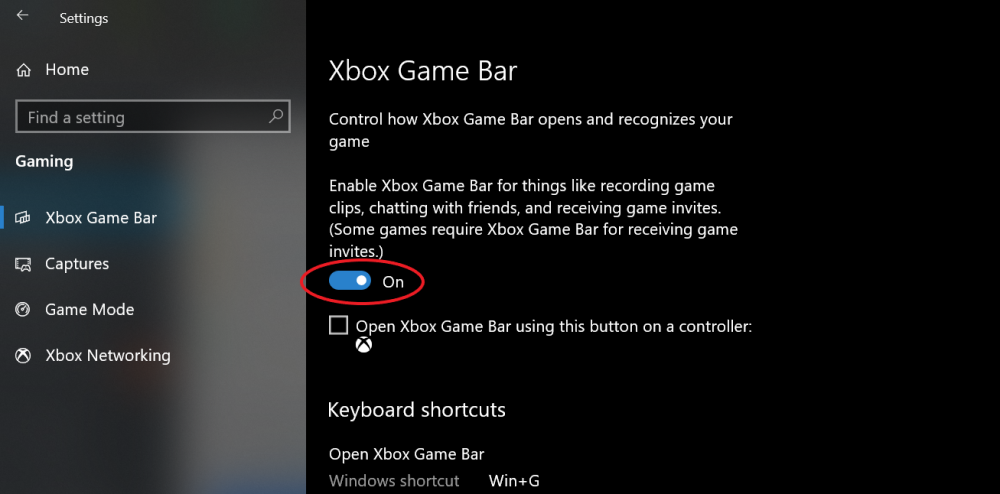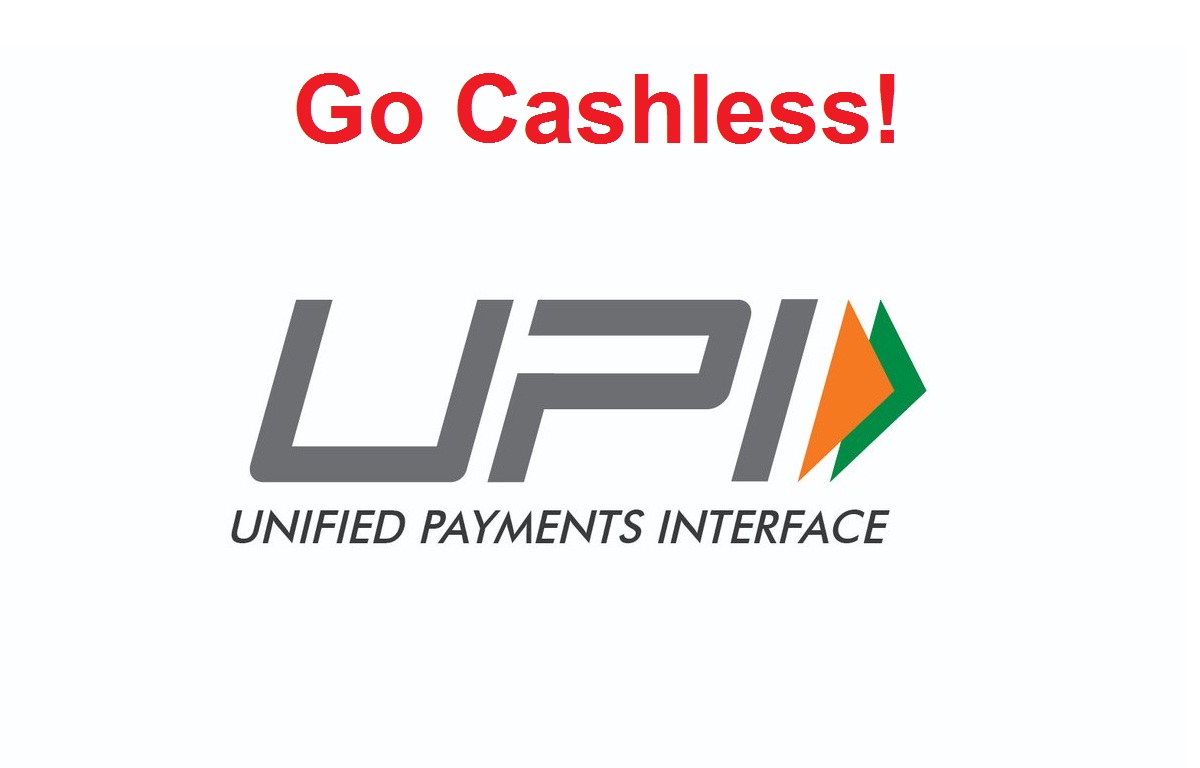Sebagai salah satu platform pemesejan segera yang paling popular, WhatsApp terus membawa ciri baharu untuk penggunanya, seperti menyunting mesej , kunci sembang , dsb. Tambahan terkini ialah ciri perkongsian skrin, yang membolehkan anda berkongsi skrin telefon anda melalui panggilan video dengan orang lain. Hari ini dalam bacaan ini, kami akan membimbing anda tentang cara menggunakan ciri perkongsian skrin WhatsApp.
Kongsi Skrin Telefon Anda di WhatsApp
Isi kandungan
Pada masa ini, ciri perkongsian skrin WhatsApp hanya tersedia kepada bilangan pengguna yang terhad dan memerlukan binaan beta apl pemesejan segera pada Android. Di bawah ini kami telah membincangkan cara menggunakan ciri perkongsian skrin asli WhatsApp dan beberapa alternatif.
Kongsi Skrin WhatsApp Menggunakan Kaedah Terbina dalam
WhatsApp sedang menguji ciri terbina dalam dengan beberapa pengguna beta yang membolehkan anda merakam dan berkongsi kandungan skrin anda dengan penerima panggilan video. Dengan kemas kini baharu ini, anda akan mendapat togol baharu di sebelah flip kamera dan pilihan kamera video untuk berkongsi skrin anda dengan orang dalam panggilan video.
Anda mesti mempunyai binaan kemas kini beta 2.23.11.19 atau lebih tinggi pada telefon Android anda untuk mengaksesnya. Walaupun kami mempunyai binaan yang lebih baharu, kami tidak dapat mengaksesnya pada telefon kami.
Kongsi Skrin WhatsApp Menggunakan Google Meet
1. Lancarkan apl Google Meet ( Android , iOS ) pada telefon anda dan buat mesyuarat baharu.
2. Kongsi pautan mesyuarat dengan rakan anda.
3. Pada skrin seterusnya, ketik Kongsi Skrin butang, dan ketik teruskan .
4. Ketik pada Mula sekarang butang pada tetingkap timbul untuk berkongsi skrin anda dengan penerima; anda boleh beralih ke WhatsApp untuk berkongsi skrin anda.
5. Akui rakan anda ke mesyuarat, dan mereka akan dapat melihat skrin anda.
bagaimana untuk menyimpan gambar di google
6. Ketik pada Berhenti Berkongsi butang sebaik sahaja anda tidak mahu berkongsi skrin anda.
Sebaik sahaja anda selesai mesyuarat, anda boleh sama ada meninggalkan mesyuarat atau menamatkan panggilan untuk semua peserta.
kenapa gambar saya tidak dipaparkan pada zum
Kongsi Skrin WhatsApp Menggunakan Microsoft Teams
1. Lancarkan apl Microsoft Teams ( Android , iOS ) pada telefon anda.
2. Beralih ke tab sembang dan buat a mesyuarat baru .
3. Sekarang, ketik Mulakan Mesyuarat butang.
4. Benarkan kebenaran yang diperlukan kepada Pasukan, dan sertai mesyuarat.
5. Kongsi pautan mesyuarat dengan rakan anda.
6. Setelah rakan anda menyertai mesyuarat, ketik tiga titik dari navigasi bawah.
7. Sekarang, ketik butang kongsi dan membolehkan togol audio .
8. Ketik pada butang mula sekarang pada pop timbul untuk berkongsi skrin anda dengan penerima; anda boleh beralih ke WhatsApp untuk berkongsi skrin anda.
9. Kini, penerima akan dapat melihat skrin anda. Ketik pada Berhenti Berkongsi butang jika anda tidak mahu berkongsi skrin lagi.
Sebaik sahaja anda selesai mesyuarat, anda boleh sama ada meninggalkan mesyuarat atau menamatkan panggilan untuk semua peserta.
Kongsi Skrin WhatsApp Menggunakan Zum
1. Lancarkan apl Zoom ( Android , iOS ) pada telefon anda dan buat mesyuarat baharu.
2. Benarkan kebenaran yang diperlukan ke apl Zum.
3. Tambah peserta ke mesyuarat daripada Tab peserta , dan kongsi jemputan mesyuarat.
4. Sebaik sahaja anda telah menambah peserta ke mesyuarat, t ap butang kongsi dan pilih untuk berkongsi Skrin anda daripada menu pop timbul.
6. Benarkan kebenaran lain yang diperlukan, dan ketik Mula sekarang butang.
7. Pada skrin seterusnya, anda akan digesa untuk membenarkan paparan atas kebenaran aplikasi lain untuk Zum.
8. Kini, anda boleh berkongsi skrin anda dengan penerima dan beralih ke WhatsApp untuk berkongsi skrin anda.
9. Untuk berhenti berkongsi skrin anda, ketik butang Berhenti Kongsi butang.
Sebaik sahaja anda selesai mesyuarat, anda boleh sama ada meninggalkan mesyuarat atau menamatkan panggilan untuk semua peserta.
Kongsi Skrin WhatsApp Menggunakan CrankWheel
1. Pergi ke laman web Crankwheel , dan daftar dengan alamat e-mel anda.
2. Sebaik sahaja anda telah menyediakan nama paparan anda , n avigate melalui skrin persediaan untuk melihat skrin pilihan sama ada menambah sambungan CrankWheel pada penyemak imbas anda atau meneruskan dengan antara muka web.
bagaimana untuk mengalih keluar peranti android daripada akaun google anda
4. Setelah berada di papan pemuka, klik pada Mulakan Perkongsian Skrin butang.
5. Sekarang, pilih skrin yang anda mahu kongsi dengan orang lain.
6. Terima penonton ke mesyuarat anda, dan mereka akan dapat melihat skrin anda.
6. Awak boleh berhenti berkongsi skrin anda melalui butang di bahagian bawah apabila anda tidak mahu penonton melihat skrin anda.
Sebaik sahaja anda selesai mesyuarat, anda boleh sama ada meninggalkan mesyuarat atau menamatkan panggilan untuk semua peserta.
bagaimana untuk membuang gambar saya dari gmail
Manfaat CrankWheel ialah tetingkap pratonton akan memberitahu anda jika penerima berpindah ke mana-mana tab lain. Jika anda dapat melihat tetingkap pemapar, ini bermakna pemapar telah membuka tetingkap mesyuarat.
Soalan Lazim
S. Mengapa Saya Tidak Dapat Melihat Pilihan Perkongsian Skrin pada WhatsApp Saya?
WhatsApp sedang menguji ciri Perkongsian Skrin dengan pengguna beta. Anda mesti mempunyai binaan kemas kini beta 2.23.11.19 atau lebih tinggi pada telefon Android anda untuk mengaksesnya. Walaupun kami mempunyai binaan yang lebih baharu, kami tidak dapat mengaksesnya pada telefon kami.
S. Bagaimana Saya Boleh Kongsi Skrin Saya Di WhatsApp?
Jika anda telah menerima ciri perkongsian skrin pada WhatsApp anda, kemudian kongsi skrin anda semasa panggilan video; anda perlu mengklik butang perkongsian skrin di sebelah flip kamera dan pilihan kamera video.
S. Adakah Ciri Perkongsian Skrin WhatsApp Tersedia pada iOS?
Pada masa ini, ciri ini sedang diuji hanya pada Android; tiada maklumat tentang ujian beta iOS. Ia juga harus dilancarkan ke iOS selepas ujian beta.
Mengakhiri
Jadi ini semua tentang ciri Perkongsian Skrin WhatsApp dan cara anda boleh mengakses dan menggunakannya jika anda seorang penguji beta WhatsApp. Tidak semua pengguna beta mempunyai akses kepada ciri tersebut, jadi sehingga ciri tersebut mencapai telefon anda, anda boleh bergantung pada alternatif lain yang dinyatakan di atas untuk berkongsi skrin anda semasa panggilan video. Nantikan GadgetsToUse untuk lebih banyak bacaan seperti itu.
Anda mungkin berminat dengan perkara berikut:
- Bagaimana Untuk Berkongsi Skrin dalam Panggilan Facebook Messenger
- 4 Cara untuk Berkongsi Skrin Telefon Anda Semasa Panggilan Video
- Cara Membuat Panggilan Video Kumpulan Telegram, Kongsi Skrin, Buang Bunyi Latar Belakang
Anda juga boleh mengikuti kami untuk berita teknologi segera di berita Google atau untuk petua dan helah, ulasan telefon pintar & alat, sertai bip.it